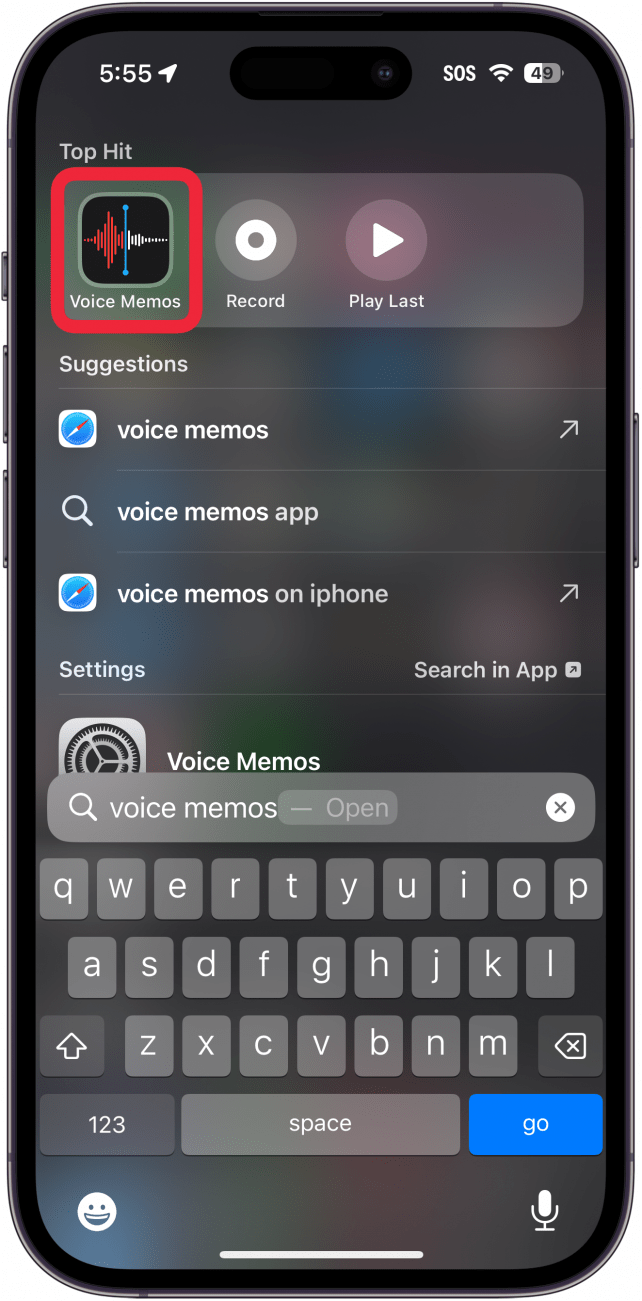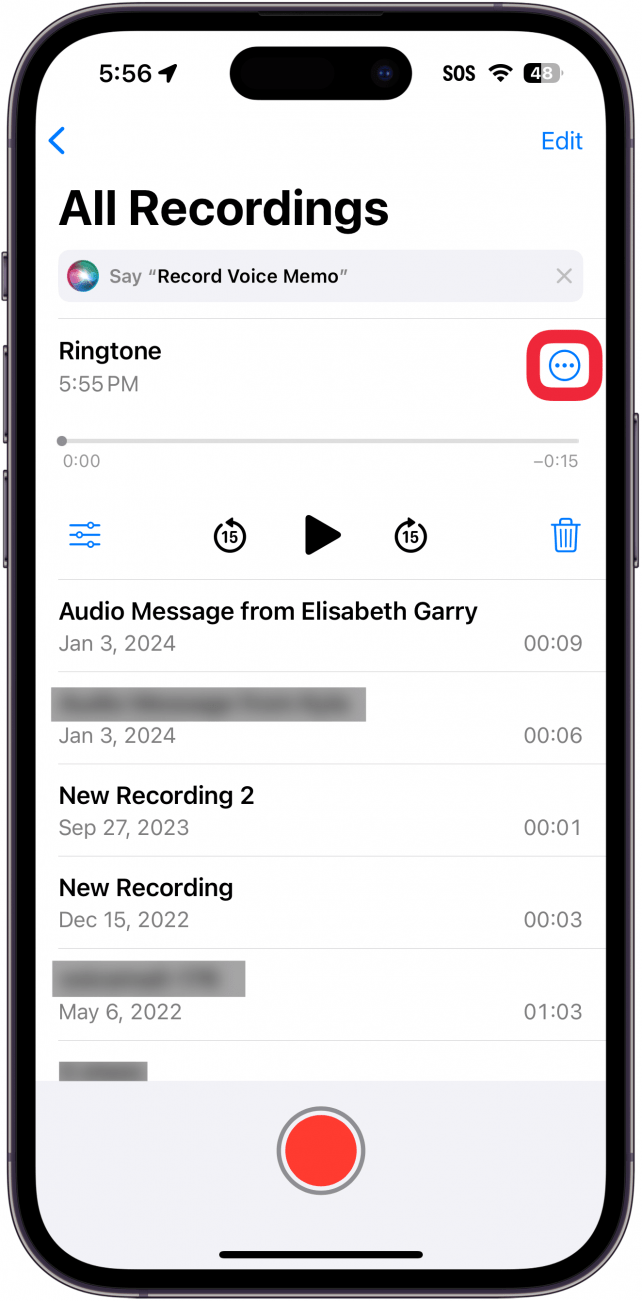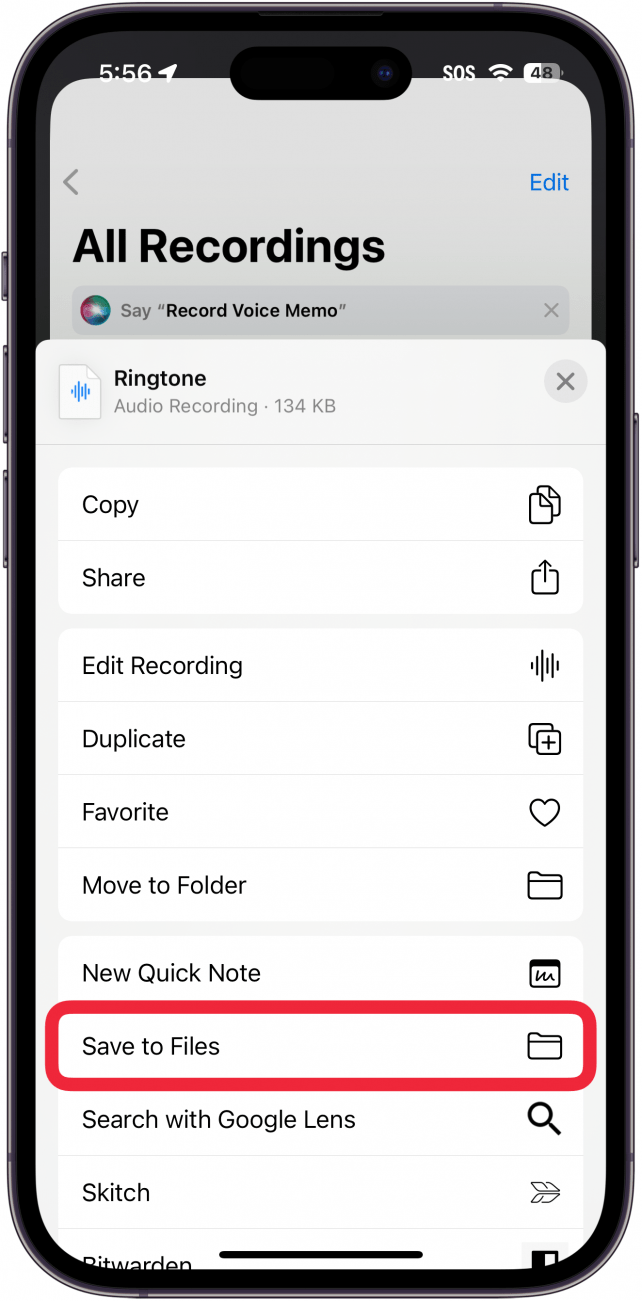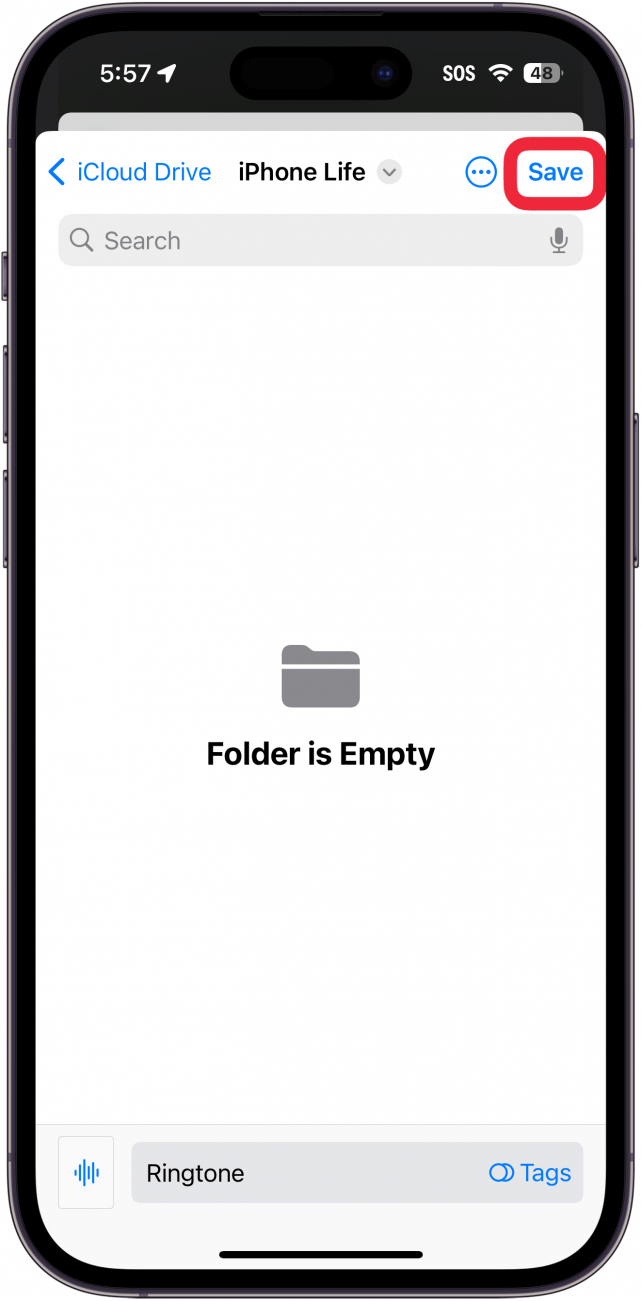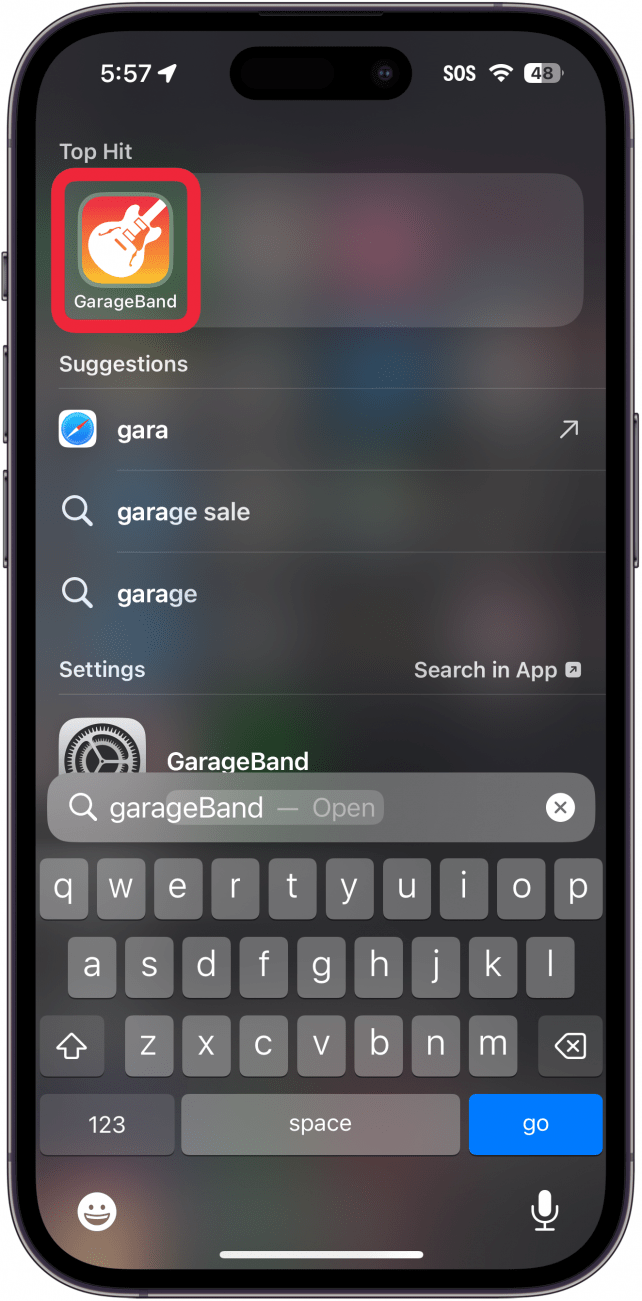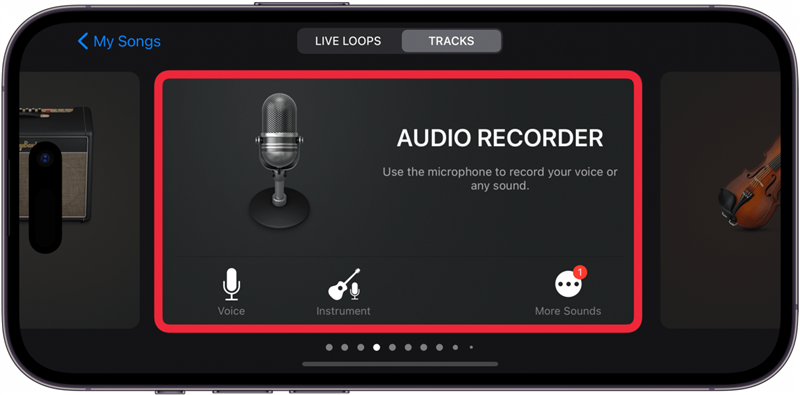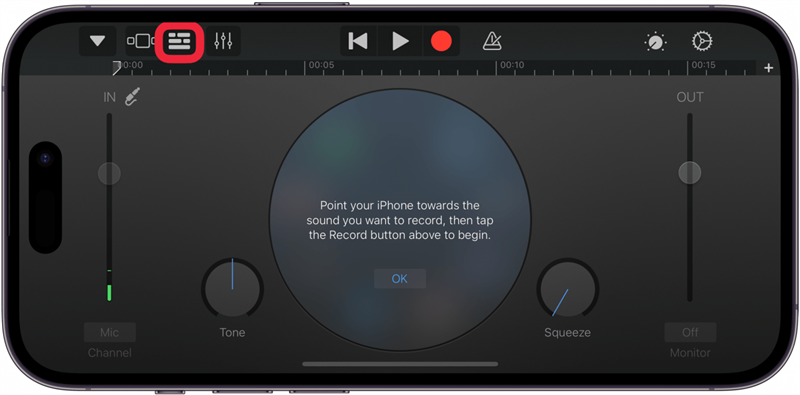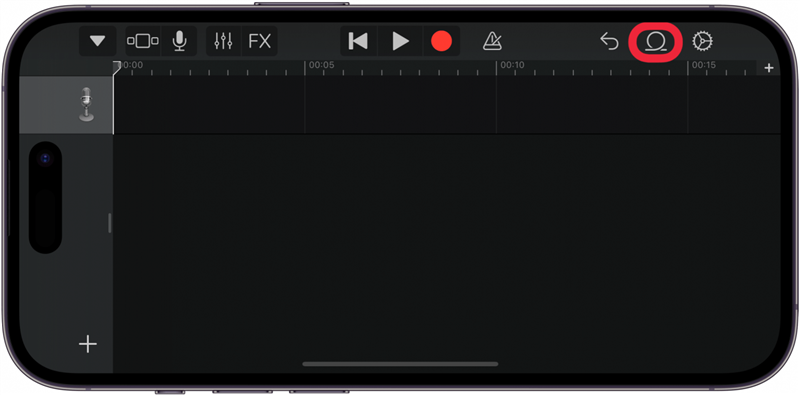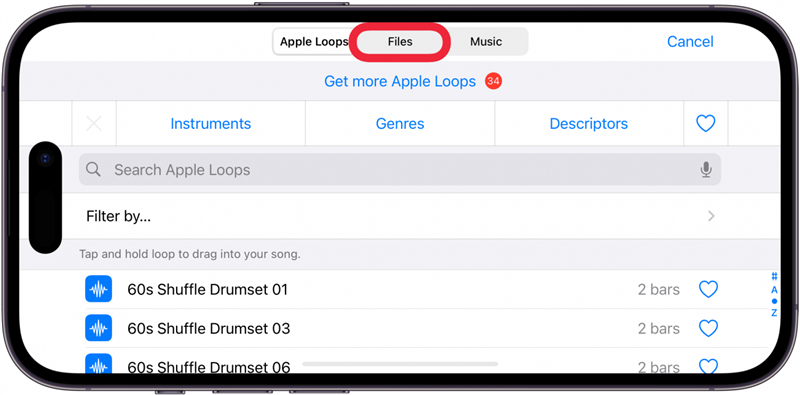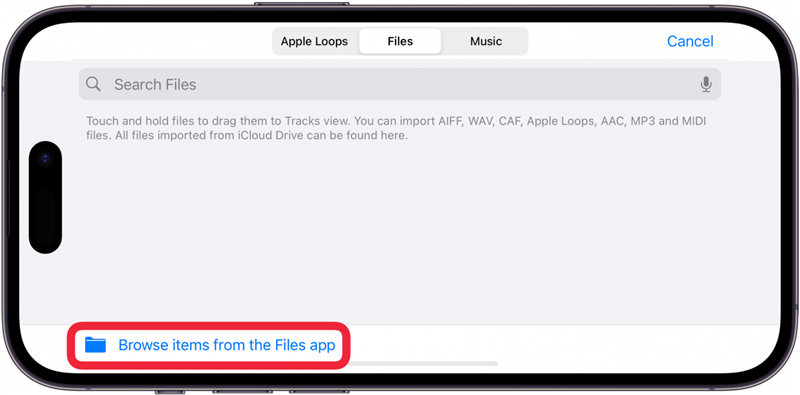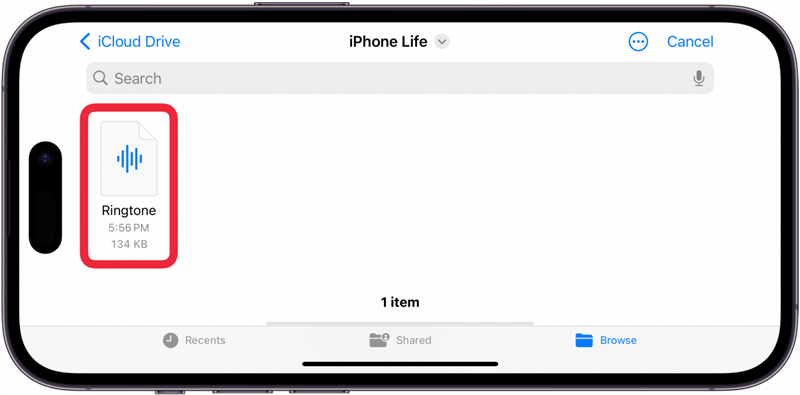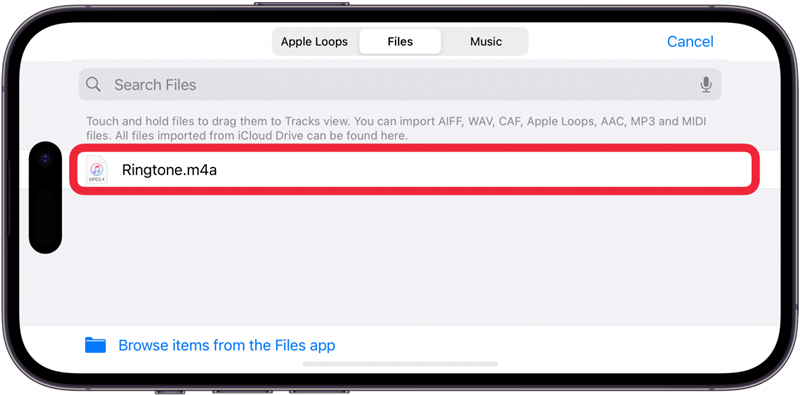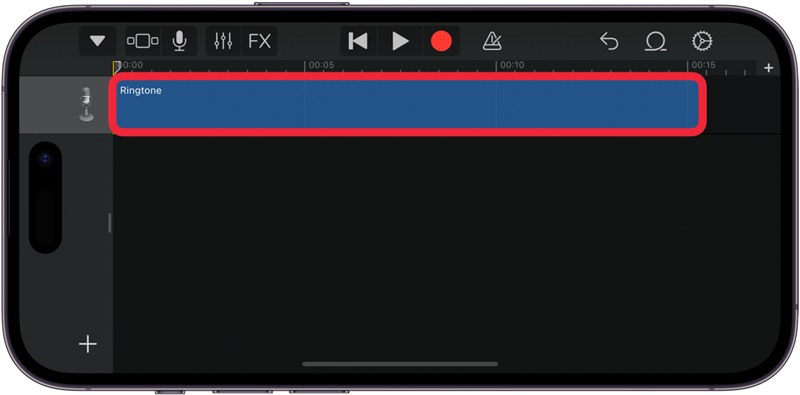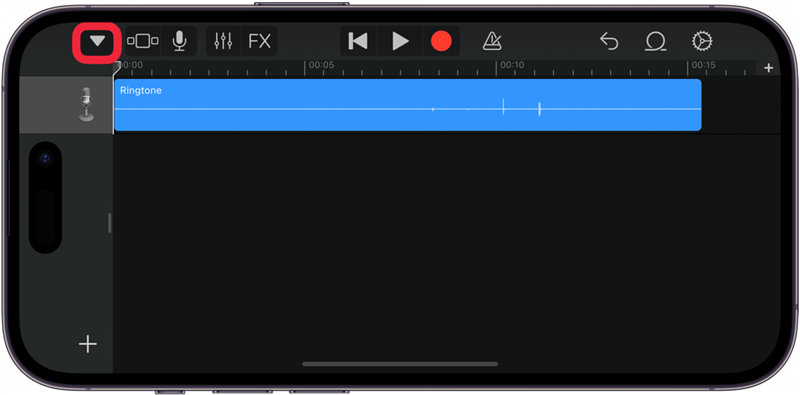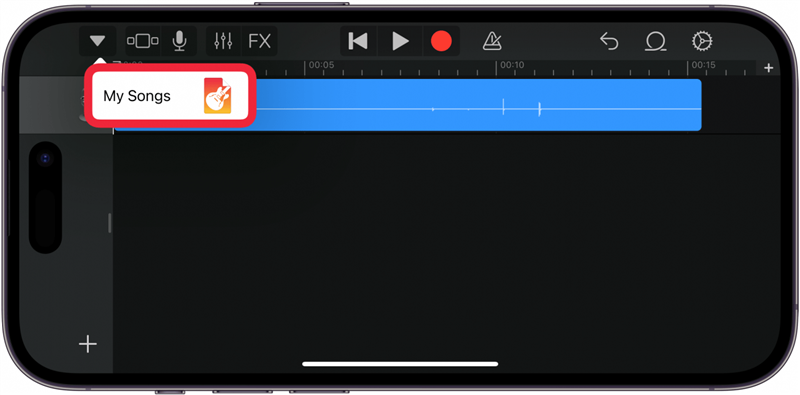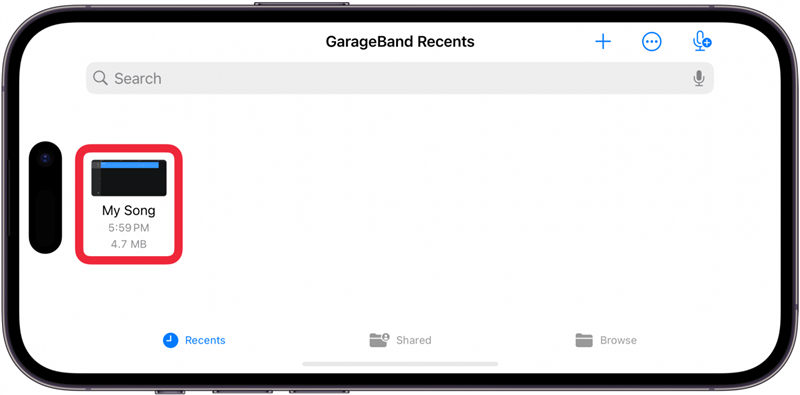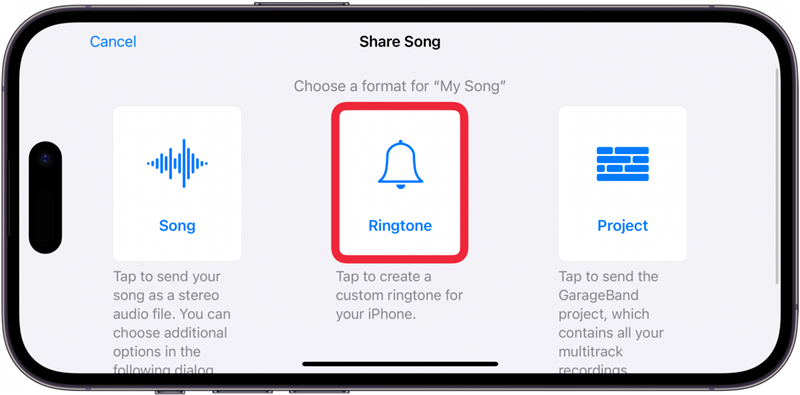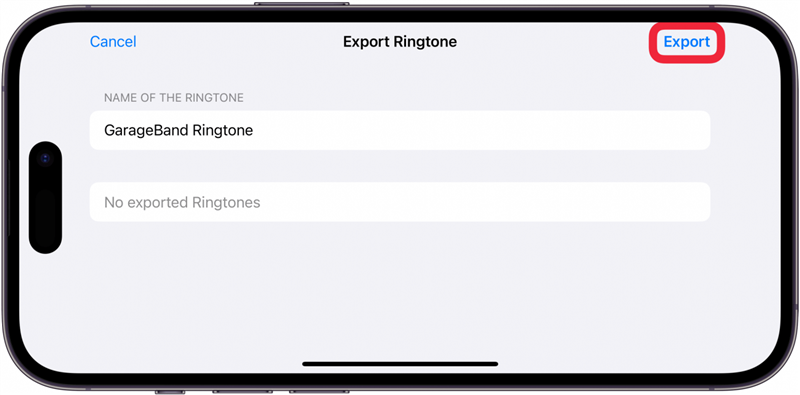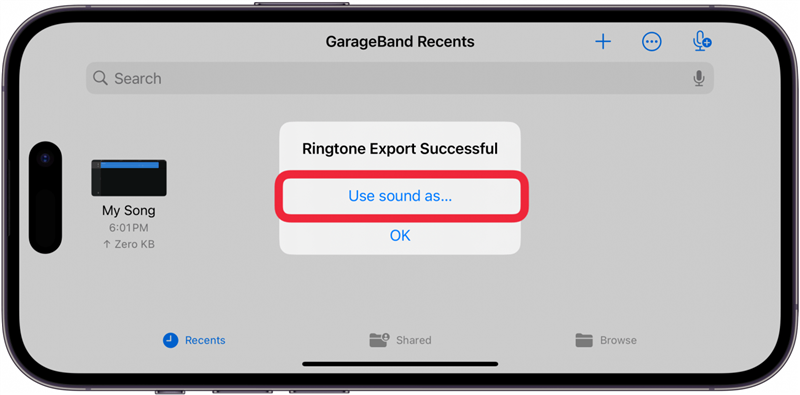Saviez-vous que vous pouviez créer vos propres sonneries personnalisées pour les textes et les appels entrants ? Il vous suffit d’enregistrer un mémo vocal et d’utiliser GarageBand pour créer une sonnerie unique sans utiliser d’ordinateur. Nous allons vous montrer comment transformer un mémo vocal en sonnerie sur votre iPhone en quelques étapes simples.
Aller à :
- Comment transformer un mémo vocal en sonnerie faq
- FAQ
*Comment transformer un mémo vocal en sonnerie *[Comment transformer un mémo vocal en sonnerie] (#voice-memo-ringtone-iphone)
Pour commencer à créer une sonnerie pour votre iPhone à l’aide de l’application Mémos vocaux, vous devez d’abord créer un mémo vocal que vous souhaitez utiliser comme sonnerie, puis enregistrer le mémo vocal dans votre application Fichiers.
Comment enregistrer un mémo vocal dans l’application Fichiers ?
Vous devez enregistrer le mémo vocal dans l’application Fichiers pour pouvoir l’utiliser pour créer une sonnerie personnalisée. Gardez à l’esprit que vous pouvez utiliser la note vocale pour enregistrer un son joué sur un autre appareil si vous ne souhaitez pas faire un enregistrement unique en utilisant votre voix ou en jouant d’un instrument. Voici comment faire d’un fichier audio une sonnerie sur votre iPhone.
 Découvrez les fonctions cachées de votre iPhoneRetrouvez chaque jour une astuce (avec des captures d’écran et des instructions claires) qui vous permettra de maîtriser votre iPhone en une minute par jour.
Découvrez les fonctions cachées de votre iPhoneRetrouvez chaque jour une astuce (avec des captures d’écran et des instructions claires) qui vous permettra de maîtriser votre iPhone en une minute par jour.
- Ouvrez l’application Mémos vocaux.

- Touchez les trois points à côté du mémo vocal que vous souhaitez utiliser.

- Touchez Enregistrer dans les fichiers.

- Appuyez sur Enregistrer.

Une sonnerie peut durer jusqu’à 40 secondes. Si votre mémo vocal est plus long, vous n’avez pas besoin de le réenregistrer. Vous pouvez le découper dans GarageBand. Pour découvrir d’autres secrets cachés de votre iPhone, inscrivez-vous à notre lettre d’information gratuiteConseil du jour.
Retour en haut
Comment créer une sonnerie à partir d’un mémo vocal ?
Une fois la note vocale enregistrée dans l’application Fichiers, vous devez télécharger GarageBand si vous ne l’avez pas déjà installé sur votre iPhone. Il s’agit de l’application de production musicale d’Apple, qui permet de créer des chansons et des sonneries. Voici comment transformer un mémo vocal en sonnerie à l’aide de GarageBand :
- Ouvrez l’application [GarageBand app] (https://apps.apple.com/us/app/garageband/id408709785). Vous devez orienter votre téléphone en mode paysage lorsque vous utilisez GarageBand.

- Sous l’onglet Pistes, sélectionnez Enregistreur audio ou choisissez n’importe quel instrument. L’instrument choisi n’a pas d’importance.

- Appuyez sur le bouton Vue des pistes.

- Tapez sur l’icône de boucle située dans le coin supérieur droit.

- Tapez sur Fichiers.

- Sélectionnez Explorer les éléments de l’application Fichiers.

- Saviez-vous que vous pouviez créer vos propres sonneries personnalisées pour les textes et les appels entrants ? Il vous suffit d’enregistrer un mémo vocal et d’utiliser GarageBand pour créer une sonnerie unique sans utiliser d’ordinateur. Nous allons vous montrer comment transformer un mémo vocal en sonnerie sur votre iPhone en quelques étapes simples.

- Aller à :

- Comment transformer un mémo vocal en sonnerie faq

- FAQ

- *Comment transformer un mémo vocal en sonnerie *[Comment transformer un mémo vocal en sonnerie] (#voice-memo-ringtone-iphone)

- Pour commencer à créer une sonnerie pour votre iPhone à l’aide de l’application Mémos vocaux, vous devez d’abord créer un mémo vocal que vous souhaitez utiliser comme sonnerie, puis enregistrer le mémo vocal dans votre application Fichiers.

- Comment enregistrer un mémo vocal dans l’application Fichiers ?

- Vous devez enregistrer le mémo vocal dans l’application Fichiers pour pouvoir l’utiliser pour créer une sonnerie personnalisée. Gardez à l’esprit que vous pouvez utiliser la note vocale pour enregistrer un son joué sur un autre appareil si vous ne souhaitez pas faire un enregistrement unique en utilisant votre voix ou en jouant d’un instrument. Voici comment faire d’un fichier audio une sonnerie sur votre iPhone.

- Découvrez les fonctions cachées de votre iPhoneRetrouvez chaque jour une astuce (avec des captures d’écran et des instructions claires) qui vous permettra de maîtriser votre iPhone en une minute par jour.

- Ouvrez l’application Mémos vocaux.

- Touchez les trois points à côté du mémo vocal que vous souhaitez utiliser.

Touchez Enregistrer dans les fichiers.
Appuyez sur Enregistrer.
Une sonnerie peut durer jusqu’à 40 secondes. Si votre mémo vocal est plus long, vous n’avez pas besoin de le réenregistrer. Vous pouvez le découper dans GarageBand. Pour découvrir d’autres secrets cachés de votre iPhone, inscrivez-vous à notre lettre d’information gratuite
- Conseil du jour.
- Retour en haut
- Comment créer une sonnerie à partir d’un mémo vocal ?